docker
一、centos7 安装docker
以下命令是在自己本地的虚拟机上的centos 7上装。
注意centos需要7.0版本及以上。
docker-ce :ce表示 docker的免费版(公司用也是用ce)
docker-ee:ee表示 docker的收费版
1 安装依赖
sudo yum install -y yum-utils device-mapper-persistent-data lvm2
2 设置 yum源 为阿里云
sudo yum-config-manager --add-repo http://mirrors.aliyun.com/docker-ce/linux/centos/docker-ce.repo
3 安装docker
sudo yum install docker-ce -y -y 表示 选y
4 换源
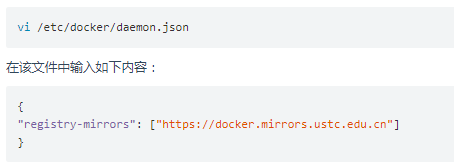
4查看docker 客户端的版本(装的最新版) docker是c/s架构
01、docker -v
比如结果:Docker version 19.03.8, build afacb8b
02、docker --version
注:表示 查看版本(如果是17年之前的,就是老版本,操作习惯不一样)

03、docker version
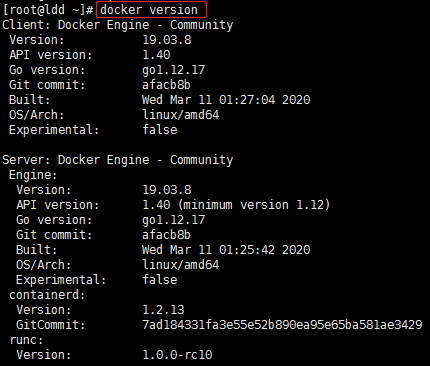
5 查看docker 服务端的信息(即:容器的信息)
docker ps

6 启动docker服务端:
systemctl start docker 启动
systemctl stop docker 停止
systemctl restart docker 重启
7 查看docker状态
systemctl status docker
8 查看docker概要信息
docker info
9、卸载docker的服务端

10、删除docker文件夹

11、卸载docker的客户端

问题:docker服务端启动失败
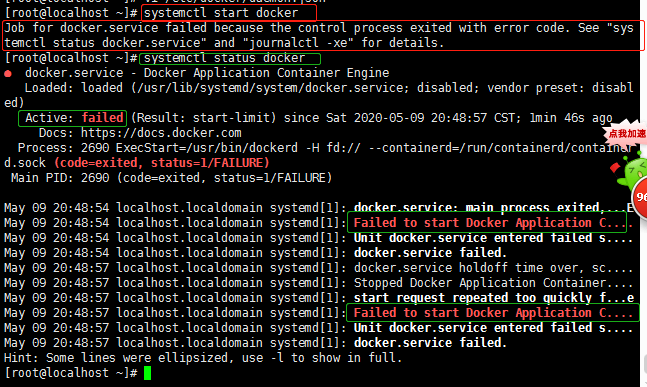
解决
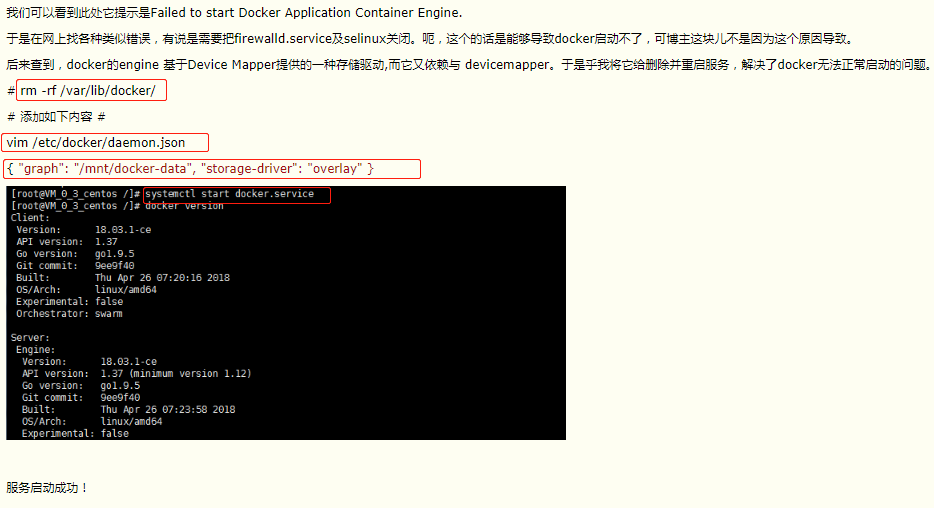
二、拉取镜像
镜像:当成是一个没有启动的操作系统 。面向对象中的类,是一堆文件,像当于容器的“源代码”。镜像体积很小,非常“便携”,易于分享、存储和更新
例如:
redis镜像,mysql镜像,nginx镜像,django镜像,python镜像:
容器 :镜像启动起来就是容器。面向对象中的对象,镜像运行起来就是容器,当成操作系统,装软件,一个执行环境(当成操作系统)
比如:
操作系统上运行着redis服务
# 查找镜像的网站:https://hub.docker.com/
docker search helloworld # 查找镜像
docker search centos #查找镜像
docker pull centos # 拉取最新的:相当于docker pull centos:latest
docker pull centos:centos6.7
docker pull centos:centos10 # 这个 没有,就报错
三、 删除本地镜像
docker rmi 470671670cac # 通过id号删除
docker rmi centos:centos7 # 通过名字删除
注意:删除镜像时,如果有容器,能删除吗? 能,但是不推荐做
四、查看本地镜像
查看本地镜像
docker images
五、容器
容器 :镜像启动起来就是容器。面向对象中的对象,镜像运行起来就是容器,当成操作系统,装软件,一个执行环境(当成操作系统)
比如:
操作系统上运行着redis服务
docker ps # 查看正在运行的容器
docker ps –a # 查看所有容器(暂停的,停止,正在运行的。。。)
docker ps –l # 查看最后一次运行的容器
docker ps -f status=exited # 查看停止的容器
创建容器命令:docker run 表示创建容器
创建容器命令:docker run 参数 表示通过镜像创建并运行容器(两步并做一步)
参数:
-i :表示运行容器
-t :表示容器启动后会进入其命令行。加入这两个参数后,容器创建就能登录进去。即分配一个伪终端。
--name :为创建的容器命名。容器名字不能重
-v :表示目录映射关系(前者是宿主机目录,后者是容器的目录),可以使用多个-v,做多个目录或文件映射。
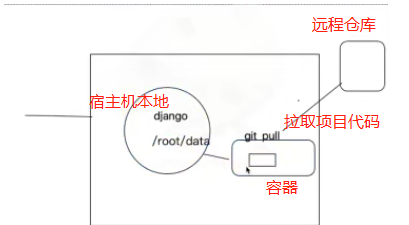
注意:最好做目录映射,在宿主机上做修改,然后共享到容器上。
-d :在run后面加上-d参数,则会创建一个守护式容器在后台运行(这样创建容器后不会自动登录容器,如果只加-i -t两个参数,创建后就会自动进去容器)。
-p :表示端口映射,前者是宿主机端口,后者是容器内的映射端口。可以使用多个-p,做多个端口映射
# -v :数据卷,做目录映射
# -p :网络,做端口映射
六、 启动容器
方式一:需要有一个前台进程,直接进入了容器里
docker run -it --name=mycentos7 centos:centos7 /bin/bash
注意-it 也就是 -i -t ,centos表示基于centos镜像 ,centos7 表示启动 centos7。 /bin/bash 表示bin目录下的bash(可执行文件:xxx.exe:软件)
命令:bash 表示开一个终端窗口(这个窗口是在容器下 开的)。命令:exit 表示退出窗口,回到本机的终端窗口
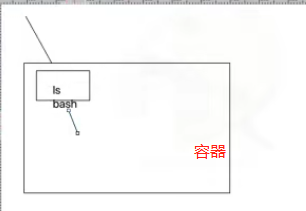
docker run -it --name=mycentos7 centos 不写centos7 表示启动最新的 , mycentos7是起的容器的名字
ps:基于哪个镜像跑容器:centos:centos7 如果写成centos表示跑最新的
问题:如果没有这个镜像呢?则:去远程拉,拉下来再跑
方式二:以守护进程形式跑容器,没有进入容器里,但是容器是在那里起着呢。
docker run -di --name=mycentos2 centos:centos7
进入到容器内部操作容器
1 exec(用的最多) :表示在docker中执行 的命令
命令:docker exec -it mycentos2 /bin/bash 表示 在docker中执行命令 进如容器里并开启一个终端窗口
命令:exit 表示 退出窗口,但是容器还在跑着
命令:docker exec mycentos2 ls 表示 相当于在容器里执行了ls命令,结果显示在docker中
命令:docker exec mycentos2 pwd
2 attach (当没有)
3 ssh连接(前提:容器要启动ssh服务,22端口没有服务在监听所以需要拉取一个ssh服务)
命令:ssh root@10.0.0.202(宿主机的ip地址) 回车后 输入密码
4 mysql 连接
命令:mysql -h 宿主机的ip地址 -P mysql的端口号 -u root -p密码
七、容器的启动与停止
docker stop 容器id/名字 # 停止容器
docker start 容器id/名字 # 启动容器
docker restart 容器id/名字 # 重启容器
docker inspect 容器名字/容器id # 查看容器ip地址信息
docker inspect --format='{{.NetworkSettings.IPAddress}}' 容器id/名字 # 查看容器ip地址信息
docker rm 容器名字/id # 删除容器(注意:停止容器后,才能删)
注意:
自动化运维脚本:之前是 人输命令,然后写 shell脚本,自动去输入命令。 ( python:subprocess执行命令)
自动化运维平台:搭一个web框架,就可以在网页上点点点,就可以完成一些事。(例如 :宝塔:python2.7+flask做的)
八、文件拷贝
1、从宿主机copy到容器内部
docker cp 需要拷贝的文件或目录 容器名称:容器目录
例子:命令:docker cp untitled3.tar mycentos2:/home
2、从容器内部copy出来
docker cp 容器名称:容器目录 需要拷贝的文件或目录
例子:命令:docker cp mycentos2:/home/untitled3.tar ./
九、数据卷(目录映射)
可以在创建容器的时候,将宿主机的目录与容器内的目录进行映射,这样我们就可以通过修改宿主机某个目录的文件从而去影响容器。
方法:创建容器 添加-v参数 后边为 宿主机目录:容器目录
例子:命令:docker run -di -v /usr/local/myhtml:/usr/local/myhtml --name=mycentos3 centos:7
例子:命令:docker run -di --name=mycentos2_3 -v /root/test:/home centos:centos7
注意:以后操作宿主机目录和操作容器目录会相互影响
# 总结:
docker run -di/-it --name=名字 -v 目录映射,可以有多个 images:tag
docker exec -it 名字 /bin/bash
docker cp
docker stop/start/restart 容器名字
docker rm 容器名字
docker inspect 容器名字


 浙公网安备 33010602011771号
浙公网安备 33010602011771号